Internet est inondé de programmes de conversion MKV en MP4. La meilleure façon de s'assurer que le bon programme est choisi est d'étudier les paramètres de chacun. Cela vous permettra d'obtenir le meilleur programme ainsi que le résultat que vous attendiez.
Les deux formats mentionnés sont de nature conteneur, ce qui signifie que la conversion audio et vidéo est incluse. Il appelle le meilleur programme car la conversion unique n'est pas traitée et il y a plusieurs threads. La conversion se fait normalement car MP4 a une meilleure qualité et offre un débit beaucoup plus élevé que les autres.
Pourquoi le format MP4 ?
Le format MP4 présente plusieurs avantages et est donc utilisé par les utilisateurs du monde entier comme conteneur pour la vidéo et l'audio. Certains points sont les suivants.
- Si vous souhaitez diffuser la vidéo sur Internet ou sur n'importe quelle plate-forme de diffusion en continu, c'est le meilleur format à utiliser.
- La compression est plus élevée et malgré le fait, la qualité n'est jamais perdue lorsqu'il s'agit de ce format.
- Les informations de diffusion peuvent être encodées avec une piste d'indice distincte.
- Presque tous les composants matériels développés jusqu'à présent prennent en charge le format mp4.
Comment convertir MKV en MP4 sans perte de qualité ?
Wondershare Filmora est l'un des meilleurs programmes qui vous permet d'obtenir le meilleur résultat. Avec l'interface simple à utiliser, ce programme est très apprécié. Pour vous assurer que la conversion MKV en MP4 se fait facilement, voici le processus qui vous permettra d'obtenir les résultats souhaités.
Étape 1 : Il existe principalement trois façons d'ajouter la vidéo MKV au programme.
- Cliquez sur Fichier > Importer un média pour importer le fichier dans le programme
- Cliquez sur "Importer des fichiers multimédias ici" pour importer le fichier MKV.
- Faites glisser et déposez le fichier pour l'importer dans le programme.
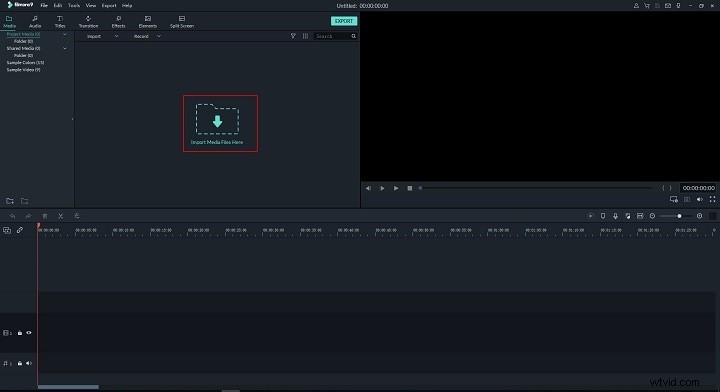
Étape 2 : Sélectionnez MP4 sous l'onglet local et modifiez les paramètres comme vous le souhaitez. Vous pouvez convertir MKV en formats WMV, MP4, AVI, MOV, F4V, MKV, TS, 3GP, MPEG-2, WEBM, GIF et MP3.
Étape 3 :Accédez à l'onglet Paramètres et modifiez les paramètres à votre guise.
Étape 4 : Exportez le fichier converti selon les exigences.
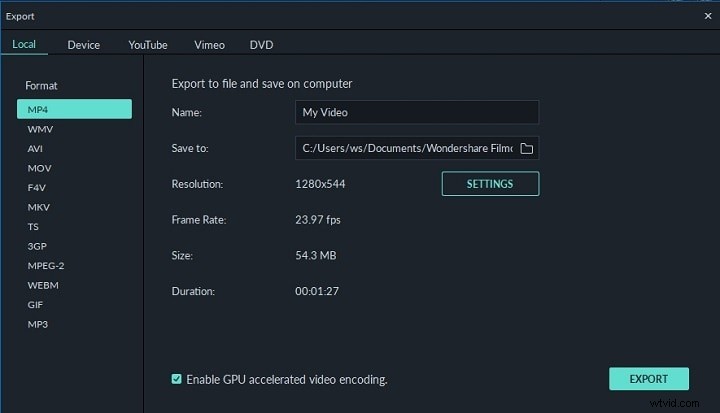
Étape 5 : Partagez le fichier converti sur les réseaux sociaux directement avec ce programme.
Étape 6 : Vous pouvez également graver des DVD avec ce programme. Cliquez sur Exporter une fois que vous avez terminé et que vous avez terminé.
Vous pouvez télécharger et essayer gratuitement maintenant.
Autres options pour le convertisseur MKV en MP4
1. VLC
C'est un programme compatible avec Windows et Mac. Si vous voulez savoir comment convertir MKV en mp4, voici votre réponse. Le programme dispose d'une interface numérique qui vous permettra de suivre facilement le processus.
VLC est entièrement gratuit et vous n'avez donc rien à payer pour des programmes coûteux uniquement pour convertir un format en un autre. Le programme a été considéré comme l'un des meilleurs et tout cela grâce à la fonctionnalité qu'il offre. La compatibilité multiplateforme vous permettra d'utiliser les fichiers convertis sur n'importe quelle plateforme que vous aimez.
Comment convertir MKV en MP4 par VLC ?
Les étapes mentionnées ci-dessous sont celles qui doivent être appliquées pour que le travail soit effectué facilement. La meilleure partie du programme est sa facilité d'utilisation.
Étape 1 : Une fois le programme téléchargé et installé, rendez-vous dans l'onglet Média > Convertir/Enregistrer pour lancer le processus :
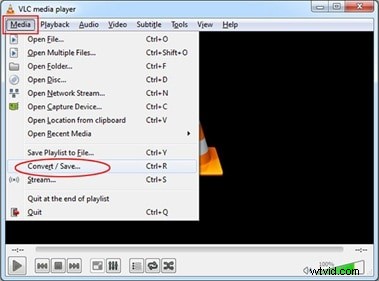
Étape 2 : La fenêtre Open Media qui s'ouvre vous permettra de capturer le média dont la conversion est requise. Vous pouvez cliquer sur le bouton Ajouter et choisir le fichier. Alternativement, le programme offre également une fonctionnalité de glisser-déposer.
Étape 3 : Dans le profil, sélectionnez le MP4 comme format de convertisseur principal. Vous pouvez également cliquer sur l'icône de l'outil pour modifier les paramètres si nécessaire. Dans le fichier de destination, vous devez spécifier le dossier dans lequel vous souhaitez que les éléments convertis aillent.
Étape 4 : Une fois les réglages terminés, cliquez sur le bouton de démarrage pour lancer le processus. Vous verrez la barre progresser de la même manière que l'audio de la barre vidéo apparaît sur le lecteur. Une fois la barre terminée, la conversion est terminée.
2. Convertisseur vidéo gratuit
Ceci est un autre programme génial et à la pointe de la technologie qui devrait être utilisé pour faire le travail. Il est facile à utiliser et l'interface est graphique. La conception de l'interface utilisateur et de l'expérience utilisateur du programme est hautement compatible avec la demande des utilisateurs et, par conséquent, le programme est hautement viable.
La meilleure partie du programme est son interface unique. Vous n'avez pas besoin d'aller au-delà de l'interface pour faire quelque chose de spécial pour la conversion. Le processus de conversion est une opération à guichet unique, ce qui en fait le meilleur choix pour les utilisateurs novices.
Le programme peut également être utilisé pour convertir différents formats entre eux. Si vous souhaitez convertir plusieurs fichiers, c'est le meilleur choix que vous ayez. La convivialité du programme est la seule raison pour laquelle il est célèbre pour la conversion.
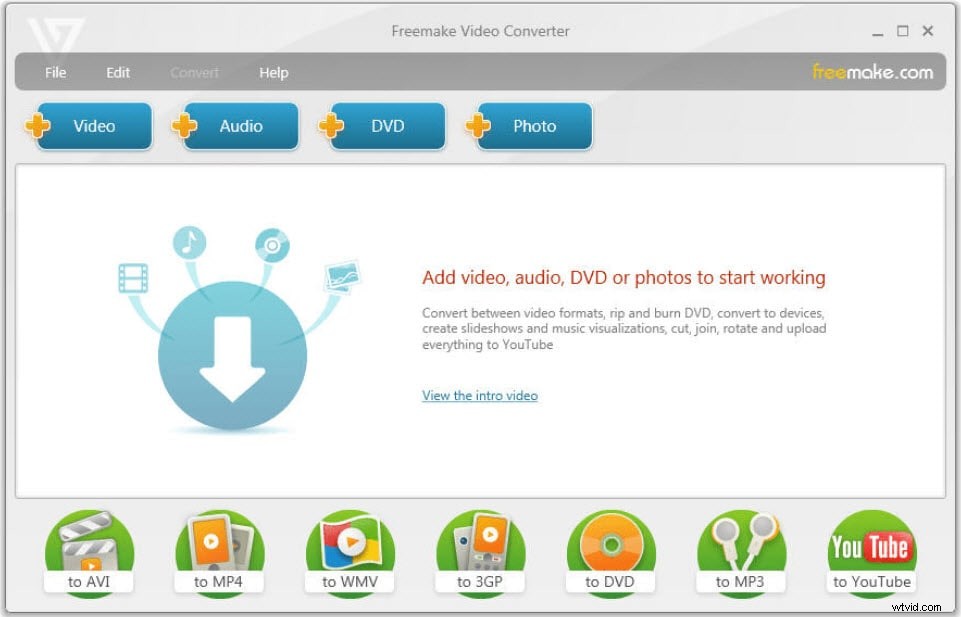
Comment convertir MKV en MP4 avec Freemake Video Converter ?
Le processus est simple à suivre. Les étapes impliquées sont mentionnées ci-dessous pour une meilleure compréhension.
Étape 1 : Faites glisser et déposez les fichiers que vous devez convertir sur l'interface principale du programme. Le bouton "Ajouter une vidéo" peut également être cliqué pour faire le travail.
Étape 2 : Une fois le média importé, cliquez sur le préréglage prêt ou créez le vôtre comme vous le souhaitez. Dans les deux cas, le programme prend en charge les techniques de conversion les meilleures et les plus avancées.
Étape 3 : Cliquez sur le bouton de conversion et vous êtes prêt à partir. La capture d'écran qui a été collée en tant que sous-représente les trois étapes de manière détaillée.
3. Convertisseur vidéo WinX
Le programme propose également des conversions de dossiers. Il est considéré comme l'un des programmes les meilleurs et les plus avancés du marché. L'interface est explicite et il existe d'innombrables tutoriels en ligne qui peuvent être utilisés pour rendre le processus encore plus facile.
Les fonctionnalités du programme incluent :
- La conversion vidéo et audio multipiste est prise en charge par ce programme. Cela signifie que les formats de conteneur tels que MKV et MP4 peuvent être facilement convertis en toute simplicité.
- Les fonctionnalités d'édition de base telles que le rognage, le recadrage, le dimensionnement de la sortie et le réglage du volume peuvent facilement être effectuées avec ce programme.
- La conversion vers et depuis AVI, MP4, H.264, WMV, MPEG, FLV, MOV, 3GP, QT, TS, MOD et TOD est facile.
Comment convertir MKV en MP4 par Winx ?
Étape 1 : Une fois le programme lancé cliquez sur l'onglet vidéo, optez pour le glisser-déposer de fichier qui est une fonctionnalité qui rend l'utilisation du programme plus facile et fiable.
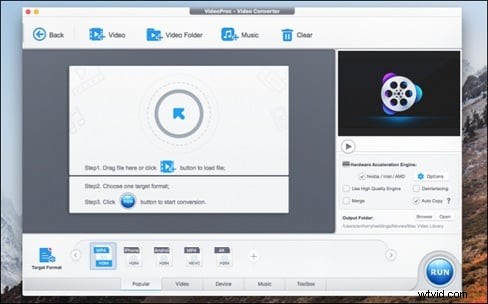
Étape 2 : L'encodage peut être fait avec plusieurs fichiers à la fois. La vidéo unique peut également être convertie avec la même approche professionnelle. Cela fait de ce programme l'un des meilleurs.
Étape 3 : Appuyez sur le bouton Exécuter en bas et la conversion commence. Vous serez averti une fois qu'il sera terminé. Ceci termine le processus dans son intégralité.
4. Zamzar
Cette plate-forme en ligne est unique en son genre car elle vous permet de faire le travail avec facilité et perfection. Il est hautement compatible avec tous les navigateurs et propose des extensions pour faire le travail de manière rapide et cohérente. C'est l'une des plus grandes plateformes de conversion en ligne à ce jour et depuis sa création en 2006, elle est le leader du marché de la conversion.
Il existe certaines limitations pour lesquelles le convertisseur a été rejeté par les utilisateurs. Le premier est qu'il ne vous permet pas de convertir des fichiers volumineux. Le processus de conversion est également lent et, par conséquent, les développeurs des plates-formes doivent également y travailler.
Comment convertir MKV en MP4 par Zamzar ?
Le processus est très facile à réaliser et le site Web est très facile à comprendre. Vous pouvez simplement télécharger le fichier et les étapes suivantes sont déverrouillées.
Étape 1 : Cliquez sur le bouton "Ajouter des fichiers" sur l'interface principale et sélectionnez les fichiers dans la boîte de dialogue qui s'ouvre.
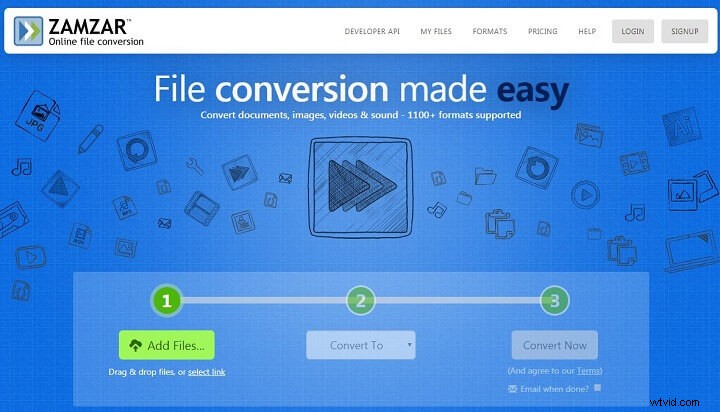
Étape 2 : Sélectionnez le format vers lequel la conversion est requise. Dans ce cas, ce serait le format MP4 comme indiqué dans la capture d'écran ci-dessous.
Étape 3 : Appuyez sur le bouton Convertir maintenant et vous êtes prêt à partir. Si vous souhaitez recevoir une alerte par e-mail, vous pouvez également cliquer sur la case à cocher correspondante. Ceci termine et conclut le processus dans son intégralité.
5. Conversion cloud
Il s'agit d'un autre convertisseur en ligne qui vous permettra d'effectuer facilement le travail. Le site Web basé en Allemagne est celui qui vous permettra d'effectuer non seulement la conversion, mais également la surveillance globale du mécanisme à la perfection. Le site Web prend en charge 218 formats pour être précis et la liste comprend les formats MKV et MP4.
La plate-forme vous permet de convertir des fichiers qui sont une conversion d'archive, audio, CAO, doc, livre électronique, police, image, présentation, vecteur et site Web. En dehors de cela, la plate-forme fait des ajouts chaque jour qui passe afin que le site reste à la hauteur.
Comment convertir MKV en MP4 par Cloud Convert ?
Étape 1 : Cliquez sur les fichiers sélectionnés sur l'interface principale une fois le site Web accédé
Étape 2 : Sélectionnez MP4 dans la liste des formats de sortie. Les paramètres par défaut sont ceux recommandés et doivent être conservés tels quels.
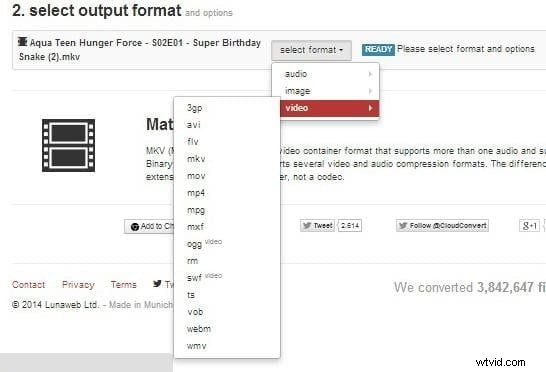
Étape 3 : Une fois le téléchargement terminé, le bouton de téléchargement apparaîtra et vous pourrez cliquer dessus pour télécharger le fichier MP4 converti.
Conclusion
Le logiciel de conversion MKV en MP4 ne peut être sélectionné qu'en fonction de vos besoins, qui peuvent changer de temps à autre. Si vous voulez un logiciel haut de gamme pour le processus, vous devez payer. Le convertisseur MKV en MP4 qui a été choisi doit être celui qui vous permet d'effectuer la conversion à la perfection.
Le programme choisi doit être compréhensible et il ne doit pas y avoir de complexité du tout. Cela conduira à des résultats impressionnants et à des taux de conversion plus rapides. De tels convertisseurs ne consomment pas les ressources système et sont donc plus légers sur les vitesses de traitement des systèmes.
Il est recommandé de partager cette information sur les plateformes de médias sociaux telles que Facebook et Twitter. Cela aiderait les autres à comprendre le sujet et à effectuer facilement de telles conversions.
